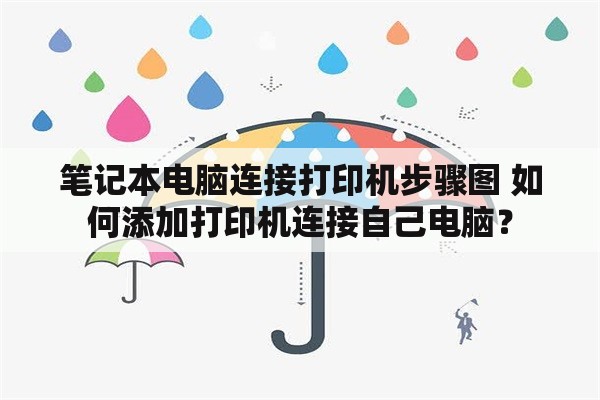打印机脱机文档挂起,打印机脱机怎么连接?
本文目录
打印机服务器脱机怎么解决?
打印机服务器脱机的解决方法步骤
1.
首先点击开始菜单,选择设置,搜索控制面板并进入,
2.
然后选择查看设备和打印机,在打印机栏下右键打印机,选择查看现在正在打印什么,
3.
最后点击左上角的打印机选项,取消勾选脱机使用打印机即可以了。
搬家后打印机显示脱机怎么办?
打印机提示脱机状态,多数是设置问题。
如果打印机已经妥善连接数据线,并已经打开打印机电源,打印机仍然不能打印,提示脱机状态,解决办法如下:
开始,设置,打印机和传真。双击打印机图标,点击左上角的“打印机”,出现下拉菜单:
去掉“脱机使用打印机”前面的勾选,设为默认打印机,就可以直接打印了。
打印机脱机怎么恢复正常打印?
1、首先需要检查一下打印机和电脑的连接线路是否出现接触不良问题或者故障问题。
2、然后在打印机界面点击“打印机选项卡”取消勾选“脱机使用打印机”然后重试打印。
3、建议此时尝试卸载打印机,首先右击打印机,然后选择“删除设备”。
4、然后再点击“添加打印机”。
5、此时可以选择打印机的安装类型。
6、选择好之后进行添加即可。
打印机脱机怎么连接?
1、首先检查打印机的开关是否打开;检查连接打开引进的插头有没有插好;检查打印机连接电脑的插头有没有插好。
2、然后点击系统左下角的小圆圈,并在弹出的对话框中输入“设备管理器”。
3、接着双击“设备管理器”,进入页面后双击“打印机”,系统下面就会显现电脑所连接的打印机。
4、其次双击脱机的打印机,再在弹出的对话框中点击“设置”,然后点击“设备和打印机文件夹(P)”。
5、进入“设备和打印机”页面后,找到该打印机,单击鼠标右键,随后在弹出的对话框中选择“删除设备”,之后在弹出的对话框中选择“是”。
6、接着重新添加打印机,下载安装电脑管理软件,以360安全卫士11.0.0.2001版为例,下载完成后打开360安全卫士,然后点击界面右下角的“更多”,进入页面后双击“驱动大师”。
7、届时360驱动大师会自动检测硬件,最后根据页面提示安装打印机驱动即可。
网络打印机脱机状态怎么连接上去?
1、点击“开始”-“控制面板”按钮。
2、弹出“控制面板”窗口,查看方式切换到:类别,点击“用户账户和家庭安全”链接。
3、弹出“用户账户和家庭安全”窗口,点击“凭证管理器”链接。
4、弹出“凭证管理器”窗口,点击“添加WINDOWS凭证”链接。
5、输入共享打印机的电脑(A)的网络路径,电脑登录用户名和密码,并点击“确定”按钮。

6、这样设置好后,可以在“凭证管理器”中查看到刚才添加的凭证。
7、添加完凭证后,回到“设备和打印机”管理界面去看一下刚才添加好凭证的打印机状态。点击“开始”-“设备和打印机”按钮。
8、查看打印机状态,已为就绪状态,已可正常打印文档。
版权声明
本文内容均来源于互联网,版权归原作者所有。
如侵犯到您的权益,请及时通知我们,我们会及时处理。